
CLOSTO(クロスト)の使い方【今日何着たらいいの?がなくなる洋服管理アプリ】
はじめまして!クロスト公式アカウントです。
クロストは、「今日着る洋服が選べない・・・」を解決するために開発したシンプルな洋服・コーディネート管理アプリです。
子供や家族の洋服もそれぞれ別々に管理できるのもポイント!
今回はクロストの基本的な使い方をご説明します。
1.アイテムを登録してみましょう
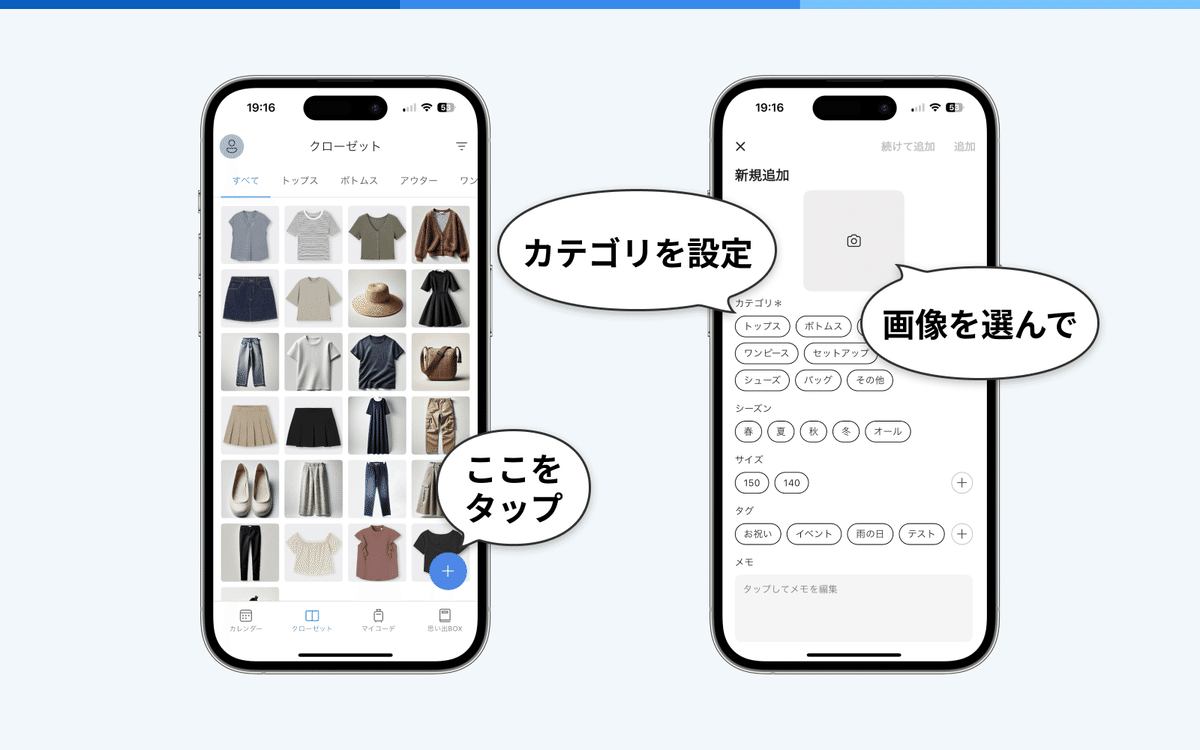
まずはアプリにアイテムを登録していく必要があります。ボトムメニューからクローゼットを選んで、右下のプラスボタンをタップ。
新規追加画面でアイテムの画像とカテゴリを入力します。シーズンやタグ、サイズなどもお好みで設定しましょう。
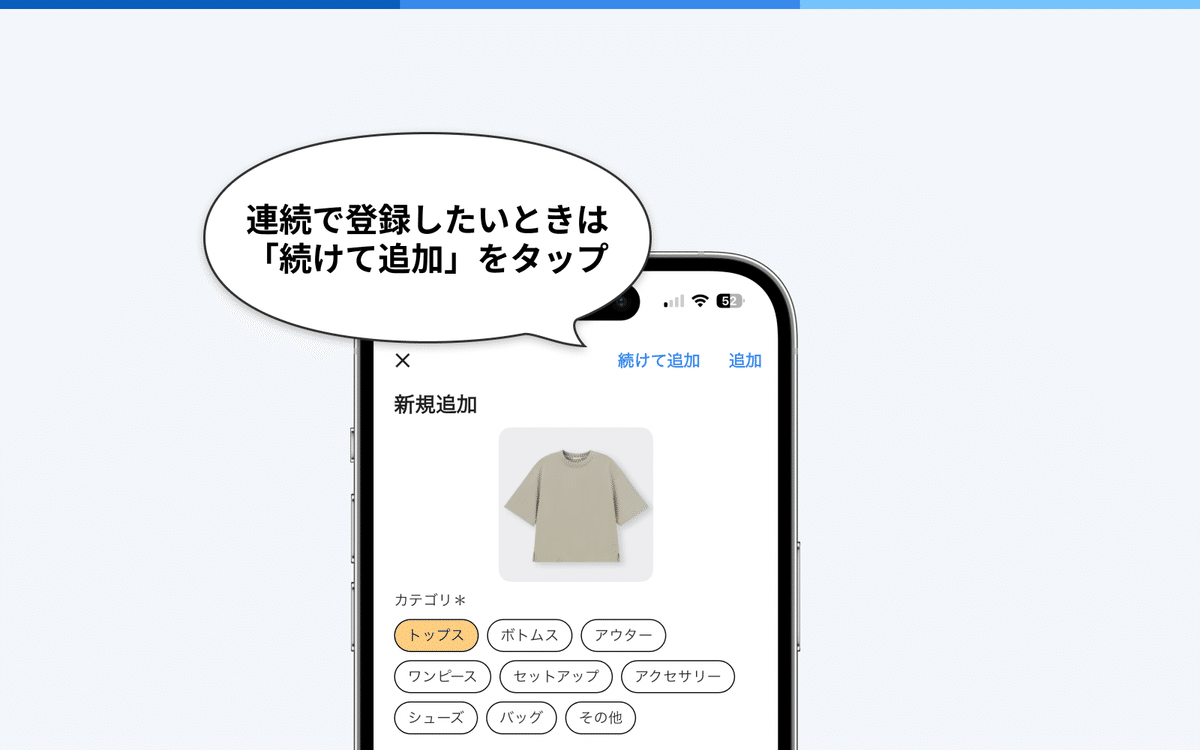
入力が終わったら右上の追加ボタンをタップします。
連続でアイテムを登録したい場合は、「続けて追加」ボタンをタップすると画面が閉じずにそのまま次の入力に進むことができて便利!
2.カレンダーに記録しましょう

日々着た洋服をカレンダーに登録しましょう。カレンダーの日付をタップするとアイテム登録画面が表示されます。最大5つのアイテムを登録できるので、自由にセットしてみましょう。
「くらべて選ぶ」が便利

画面下の「くらべて選ぶ」ボタンをタップしてみましょう。今まで登録したアイテムが上と下に一覧表示されます。上下のフィルターを設定すると、例えばトップスとボトムスをそれぞれ表示して、スワイプしながらコーデを選ぶことができます。
マイコーデから選んで簡単登録
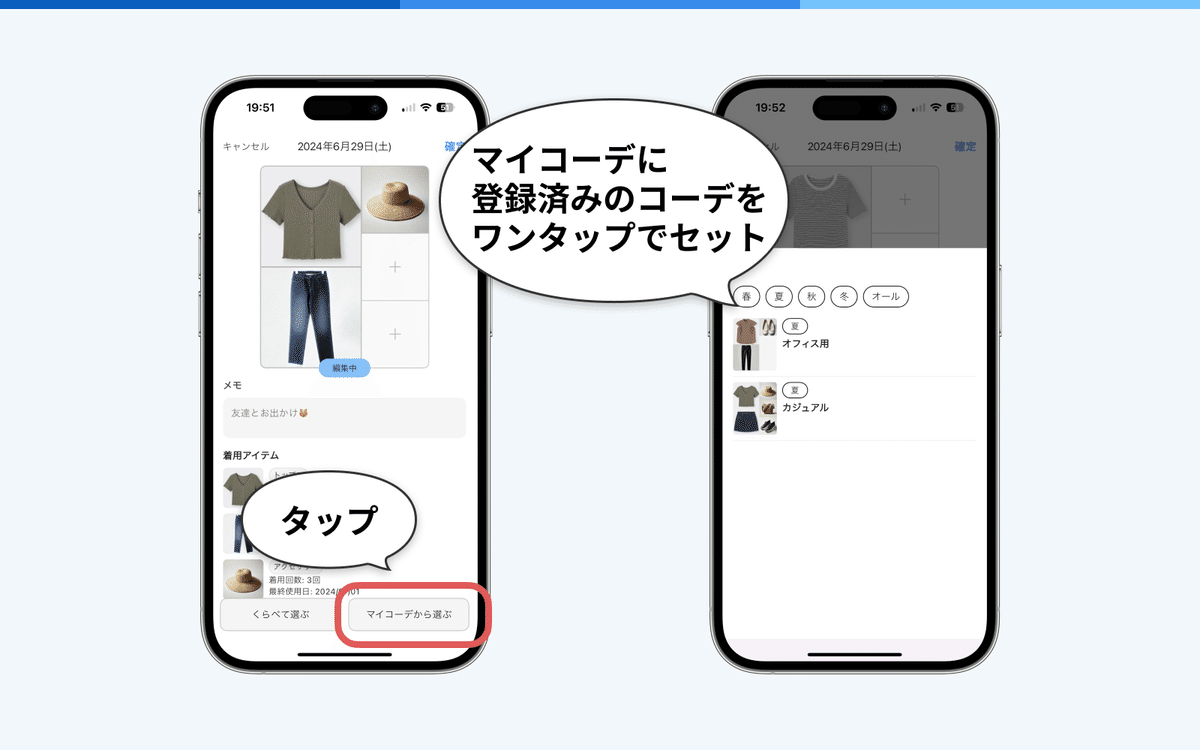
マイコーデ画面であらかじめコーデを登録しておくと、カレンダー登録時にワンタップでセットすることができます!
3.着なくなったアイテムは思い出BOXへ

クローゼット → アイテム詳細から着なくなった洋服を思い出BOXに入れることができます。コーデも同じように思い出BOXに入れられます。
思い出BOXに入ったアイテムやコーデはカレンダー登録時やクローゼットなどに表示されなくなり、思い出BOX画面から振り返ることができるようになります。
クローゼットには常に着る服だけを管理することで選ぶのが楽になりますね。
4.家族ごと、子供ごとに登録・管理しよう

子供や家族ごとに分けることができます。
子供服は赤ちゃんの頃からどんどん成長してあっという間に着れなくなってすぐに新しい服を買っていきますよね。日々どんな服を着たかを記録して、思い出BOXに保存しておけば何年後かに見返して懐かしんだりできます。
ぜひ活用してみてください!
クロストの基本的な使い方の説明は以上です!
まだまだ運営は始まったばかりですので、これからどんどん便利な機能を追加していく予定です。また、現在はiOSのみの提供ですが、近いうちにAndroidにも公開予定です。
新しい機能はこちらのNoteアカウントで発信していきますのでフォローよろしくお願いします🙏
それでは!
この記事が参加している募集
この記事が気に入ったらサポートをしてみませんか?
